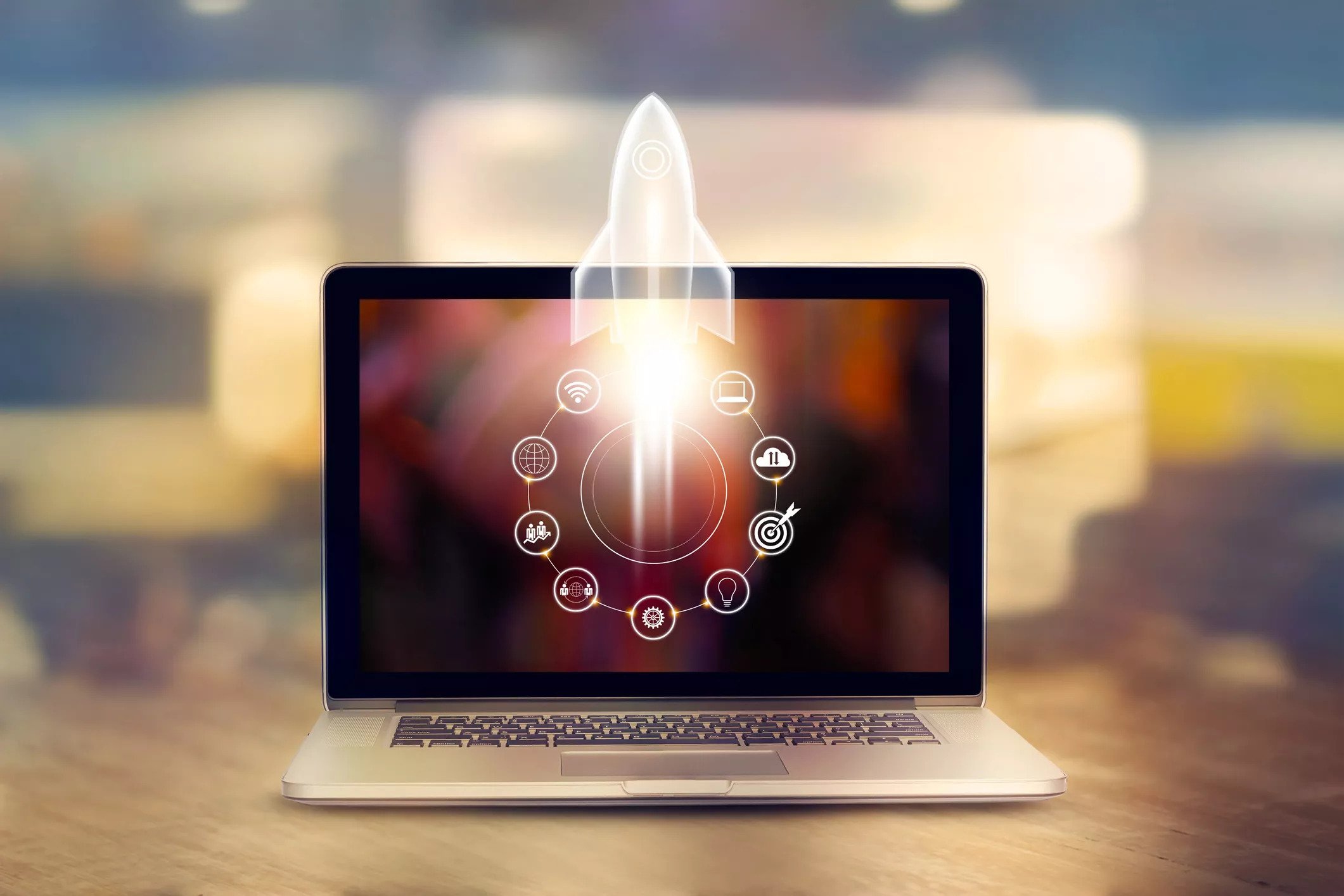
Υπάρχουν μερικές ρυθμίσεις στα windows 10, μερικές ισχύουν και σε παλιότερες εκδόσεις των windows, που μπορείτε να πειράξετε ώστε να τρέχει πιο γρήγορα ο υπολογιστής σας ή κάποια συγκεκριμένη εφαρμογή που θέλετε εσείς.
- Στην αναζήτηση πληκτρολογήστε “εφαρμογές παρασκηνίου” και απενεργοποιήστε τες όλες εκτός και σας ενδιαφέρει κάποια να τρέχει συνέχεια.
- Κάντε δεξί κλίκ στην μπάρα των windows και επιλέξτε “διαχείριση εργασιών” ή εναλλακτικά με alt+ctrl+delete. Επιλέξτε την καρτέλα “λεπτομέρειες” και βρείτε την εφαρμογή που θέλετε να τρέχει γρηγορότερα και κάντε δεξί κλίκ πάνω της και επιλέξτε “ορισμός προτεραιότητας” και βάλτε την “υψηλή”.
- Κλείστε/απεγκαταστήστε όσες εφαρμογές δεν χρησιμοποιείτε.
- Αν έχετε εγκαταστήσει πολλά δωρεάν antivirus σβήστε τα και αγοράστε από το καταστημά μας το ESET.
- Απενεργοποιήστε τις εφαρμογές που ξεκινούν κάθε φορά που ανοίγετε τον υπολογιστή και δεν χρειάζεστε. Κάντε δεξί κλίκ στην μπάρα των windows και επιλέξτε “διαχείριση εργασιών” ή εναλλακτικά με alt+ctrl+delete. Επιλέξτε την καρτέλα “εκκίνηση” και βρείτε τις εφαρμογές που θέλετε να μην ξεκινάνε με τα windows κάνοντας δεξί κλικ και απενεργοποίηση.
- Κάντε δεξί κλικ στο εικονίδιο της εφαρμογής ή του παιχνιδιού που θέλετε και επιλέξτε “εκτέλεση σαν διαχειριστής”.
- Αν κάποιο παιχνίδι είναι πολύ αργό μειώστε την ανάλυση που το παίζετε.
- Κατεβάστε τους τελευταίους drivers της κάρτας γραφικών σας και ψάξτε στις ρυθμίσεις τις μέγιστες επιδόσεις.
- Στις ρυθμίσεις του παιχνιδιού απενεργοποιήστε τα πολλά εφέ και τις βελτιώσεις απεικόνισης γραφικών.
- Κατεβάστε το RAZER CORTEX https://www.razer.com/cortex/boost
- Βεβαιωθείτε ότι η “λειτουργία παιχνιδιού” είναι ενεργή πηγαίνοντας στο γρανάζι {ρυθμίσεις} -> παιχνίδια -> λειτουργία παιχνιδιού.
- Ενεργοποιήστε τις μέγιστες επιδόσεις στις επιλογές ενέργειας. Για να τις βρείτε πάτε γρανάζι {ρυθμίσεις} -> Σύστημα -> παροχή ενέργειας και αναστολή λειτουργίας -> πρόσθετες ρυθμίσεις ενέργειας -> αλλαγή ρυθμίσεων σχεδίου -> αλλαγή ρυθμίσεων παροχής ενέργειας για προχωρημένους.
- Αν δεν έχετε σκληρό δίσκο SSD αγοράστε απο το κατάστημά μας έναν και μην φοβάστε για τα αρχεία σας αφού έχουμε υπηρεσία που κλωνοποιεί τον παλιό σας δίσκο στον καινούργιο SSD χωρίς να χρειάζονται όλα πέρασμα ξανά τα προγράμματα.
- Αγοράστε από το κατάστημά μας ανεμιστήρες, ποιοτικές θερμοαγώγιμες πάστες και ψύκτρες για να χαμηλώσετε τις θερμοκρασίες στον υπολογιστή σας.
- Αγοράστε από το κατάστημά μας μνήμες RAM και αναβαθμίστε τον επεξεργαστή για να κάνετε τον υπολογιστή σας γρηγορότερο.
